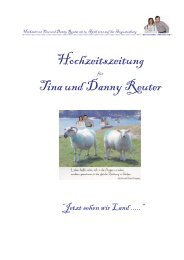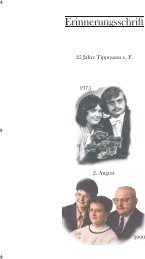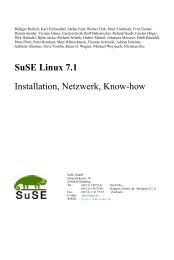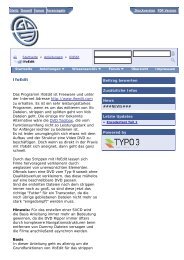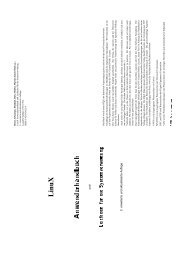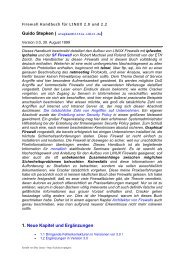MP3 - zurück
MP3 - zurück
MP3 - zurück
Erfolgreiche ePaper selbst erstellen
Machen Sie aus Ihren PDF Publikationen ein blätterbares Flipbook mit unserer einzigartigen Google optimierten e-Paper Software.
12. BRENNVORGANG VORBEREITEN<br />
Sobald Sie mit den Änderungen an den ausgewählten<br />
Audiotracks und mit der Abspielreihenfolge zufrieden<br />
sind, wählen Sie im Menü Rekorder den Eintrag<br />
Zusammenstellung brennen. Es erscheint das Fenster, das<br />
Sie bereits früher in diesem Workshop gesehen<br />
haben. Nun können Sie die Einstellungen anpassen.<br />
Im Reiter Brennen finden Sie Optionen zum eigentlichen<br />
Brennvorgang. Aktivieren Sie die Option<br />
Maximale Geschwindigkeit ermitteln, damit Nero durch<br />
einen Test herausfindet, welche Brenngeschwindigkeit<br />
für Ihre Rekorder-Rohling-Kombination angemessenist.<br />
Alternativ wählen Sie eine Geschwindigkeit<br />
aus der Liste bei Schreibgeschwindigkeit.<br />
13. BRENNOPTIONEN EINSTELLEN<br />
Beider Simulationwirdder ganzeProzessdurchgespielt,<br />
ohne dassdabei wirklich gebrannt würde. Diese istnur<br />
bei einem ganz besonderslangsamen Computer oder<br />
Brenner sinnvoll. Da die <strong>MP3</strong>- und WMA-Dateien erst<br />
ins Format einer Audio-CD konvertiert werden müssen,<br />
können langsame PCs und Brenner ohne Pufferleerlaufschutz<br />
möglicherweise beim zeitgleichen<br />
Umkodieren und Brennen in Schwierigkeiten geraten.<br />
Das Aktivieren der OptionBrennen weistNeroan, sofort<br />
nach Abschluss der Simulation zu brennen. BeiAudio-<br />
CDs sollten Sie stets Disc-at-Once als Schreibmethode<br />
wählen. Die Methode Track-at-Once würde zu hörbaren<br />
Pausen zwischen den einzelnen Stücken führen.<br />
14. CD BRENNEN<br />
Nachdem Sie alle Einstellungen festgelegt haben,<br />
bleibt nur noch der Klick auf die Schaltfläche Brennen.<br />
Wielange der Brennvorgang dauert, hängt vonmehrerenFaktorenab:<br />
Wie viele Tracks gebrannt werden,<br />
welchen Brenner und welche Art vonRohling Sie verwenden.<br />
CDs haben maximale Schreibgeschwindigkeiten.<br />
Versuchen Sie,eine 24x-CD mit 52x-Geschwindigkeit<br />
zu beschreiben, dürftedies misslingen. Sie<br />
können auf diesemBildschirm eine Option aktivieren,<br />
die den Rechner nach Abschluss des Brennens<br />
herunterfährt. Das istnützlich, wenn Ihr Brenner langsamist<br />
und Sie ihn über Nacht laufen lassen wollen.<br />
AUDIO-CD BRENNEN<br />
SO ENTWERFEN SIE EIN CD-LABEL<br />
Nachdem Sie so viel Mühe auf das perfekte Brennen Ihrer Audio-CD verwendet<br />
haben, solltedie CD natürlich auch ein entsprechend schönes Label erhalten.<br />
Nero 6enthält zu diesemZweck den Cover Designer,mit dem Sie CD-Hüllen<br />
entwerfen und drucken können.<br />
Starten Sie den Cover Designer mit SmartStart,indem Sie unter Extras auf<br />
Cover oder Label erstellen klicken. Wählen Sie links die Artder CD-Verpackung, für<br />
die Sie das Cover anfertigen wollen, und suchen Sie sich dann rechtseine<br />
passende Vorlage aus. Sobald Sie auf OK klicken, sehen Sie eine Design-Ansicht<br />
Ihres Covers. Sie können den Text verändern und weitereBilder hinzufügen. Mit<br />
den Reitern am unteren Bildschirmrand schalten Sie zumBackover beziehungsweise<br />
zumInlay für die CD-Verpackung um. Der Cover Designer kümmert sich<br />
darum, dassder Ausdruck in der richten Größe erfolgt.Sie müssendie fertigen<br />
Cover dann nur noch in die CD-Verpackung einlegen. Sie können auch ein<br />
Aufklebe-Label für die CD<br />
selbst ausdrucken. Doch<br />
brauchen Sie dann einen<br />
speziellen Applikator, um<br />
das Label sauber aufzukleben.<br />
WieSie ein Cover für<br />
ein CD-Jewelcaseentwerfen<br />
und ausdrucken, erfahren Sie<br />
in unserem Wirkshop auf<br />
Seite88 .<br />
07/04 GROSSER <strong>MP3</strong>-RATGEBER<br />
87